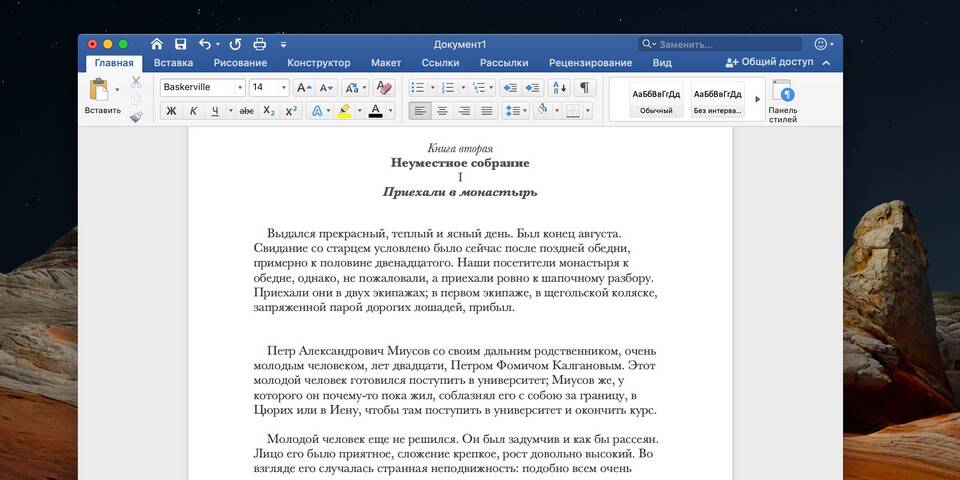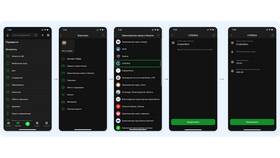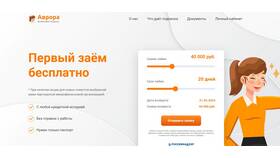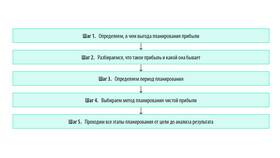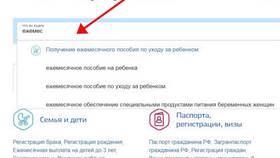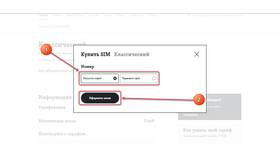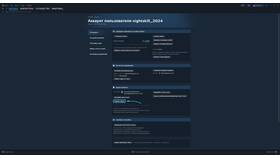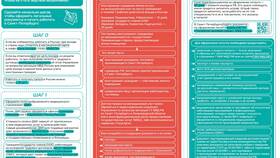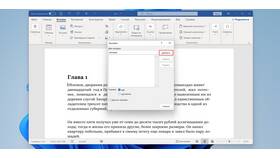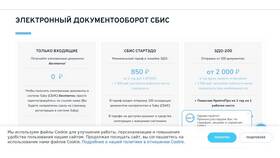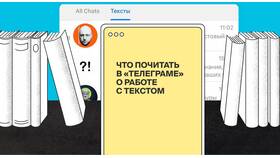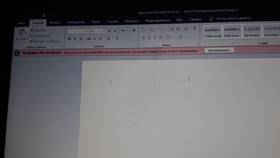Разделение документа Microsoft Word может потребоваться для работы с отдельными частями файла или распределения содержимого между разными документами. Рассмотрим основные методы разделения.
Содержание
Способы разделения документа
| Метод | Применение |
| Разрывы разделов | Для разных параметров форматирования |
| Разделение на файлы | Для создания отдельных документов |
| Окно "Навигация" | Для работы с структурой документа |
Использование разрывов разделов
Вставка разрыва
- Установите курсор в место разделения
- Перейдите на вкладку "Макет"
- Нажмите "Разрывы" в группе "Параметры страницы"
- Выберите тип разрыва:
- Следующая страница
- Текущая страница
- Четная/нечетная страница
Особенности разделов
- Каждый раздел может иметь собственные колонтитулы
- Возможны разные ориентации страниц в одном документе
- Разные форматы нумерации страниц
Разделение на отдельные файлы
| Способ | Инструкция |
| Копирование вручную | Выделить часть текста → Создать новый файл → Вставить |
| Макросы | Использование VBA для автоматического разделения |
| Надстройки | Специализированные плагины для Word |
Разделение по заголовкам
- Откройте панель "Навигация" (Ctrl+F)
- Щелкните правой кнопкой по нужному заголовку
- Выберите "Выделить" → "Заголовок и содержимое"
- Скопируйте выделенное в новый документ
Советы по работе
- Сохраняйте оригинал перед разделением
- Используйте стили для удобства навигации
- Проверяйте сохранение форматирования
- Для больших документов используйте режим структуры
Автоматизация процесса
Для регулярного разделения больших документов создайте макрос или используйте специализированные инструменты вроде Word Splitter, которые позволяют разделять файлы по страницам, разделам или произвольным меткам.